Zastanawiasz się, jak tworzyć i edytować dokumenty DOCX bez MS Word? Wypróbuj zupełnie nową aplikację desktopową Writer!
Łatwe tworzenie i edytowanie lokalnych dokumentów, w tym dokumentów MS Word, bez konieczności rejestracji lub logowania.
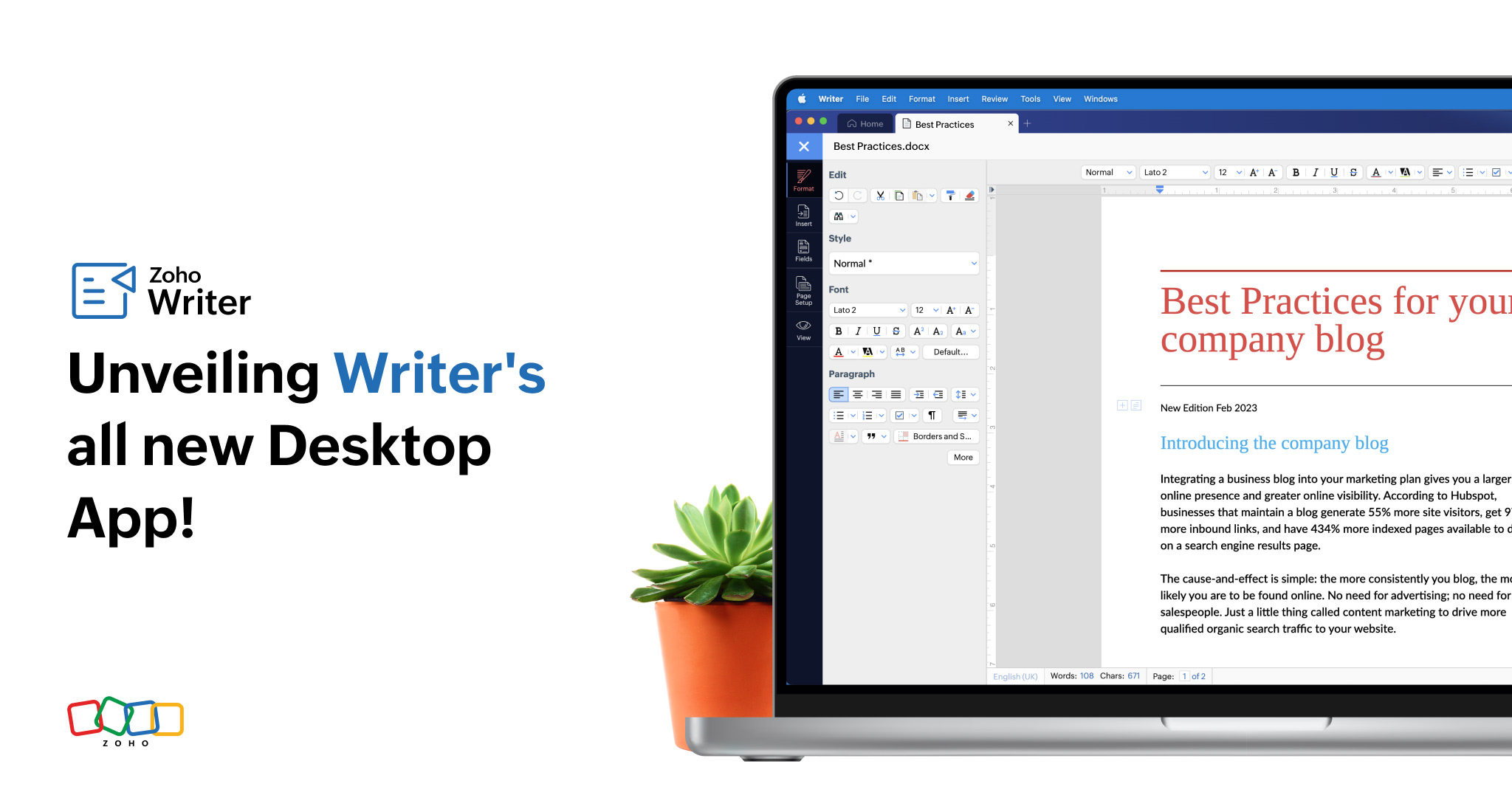
Jesteśmy podekscytowani wprowadzeniem ulepszonej aplikacji desktopowej Writer. Zapotrzebowanie na prawdziwą aplikację desktopową Writer, która pozwoliłaby użytkownikom tworzyć i pracować nad dokumentami bez konieczności korzystania z MS Word, stale rośnie. Zabraliśmy się więc do pracy nad ulepszeniem naszej istniejącej aplikacji i z przyjemnością dzielimy się tym, co stworzyliśmy!
Pobierz aplikację Zoho Writer Desktop
Najważniejsze informacje
1. Pomiń rejestrację i przejdź od razu do pracy
Nie musisz się rejestrować, aby zainstalować aplikację desktopową Writer ani logować się, aby z niej korzystać. Pobierz, zainstaluj, uruchom i używaj - to takie proste. Możesz rozpocząć przeglądanie i edycję dokumentów na komputerze lokalnym zaraz po zainstalowaniu aplikacji.
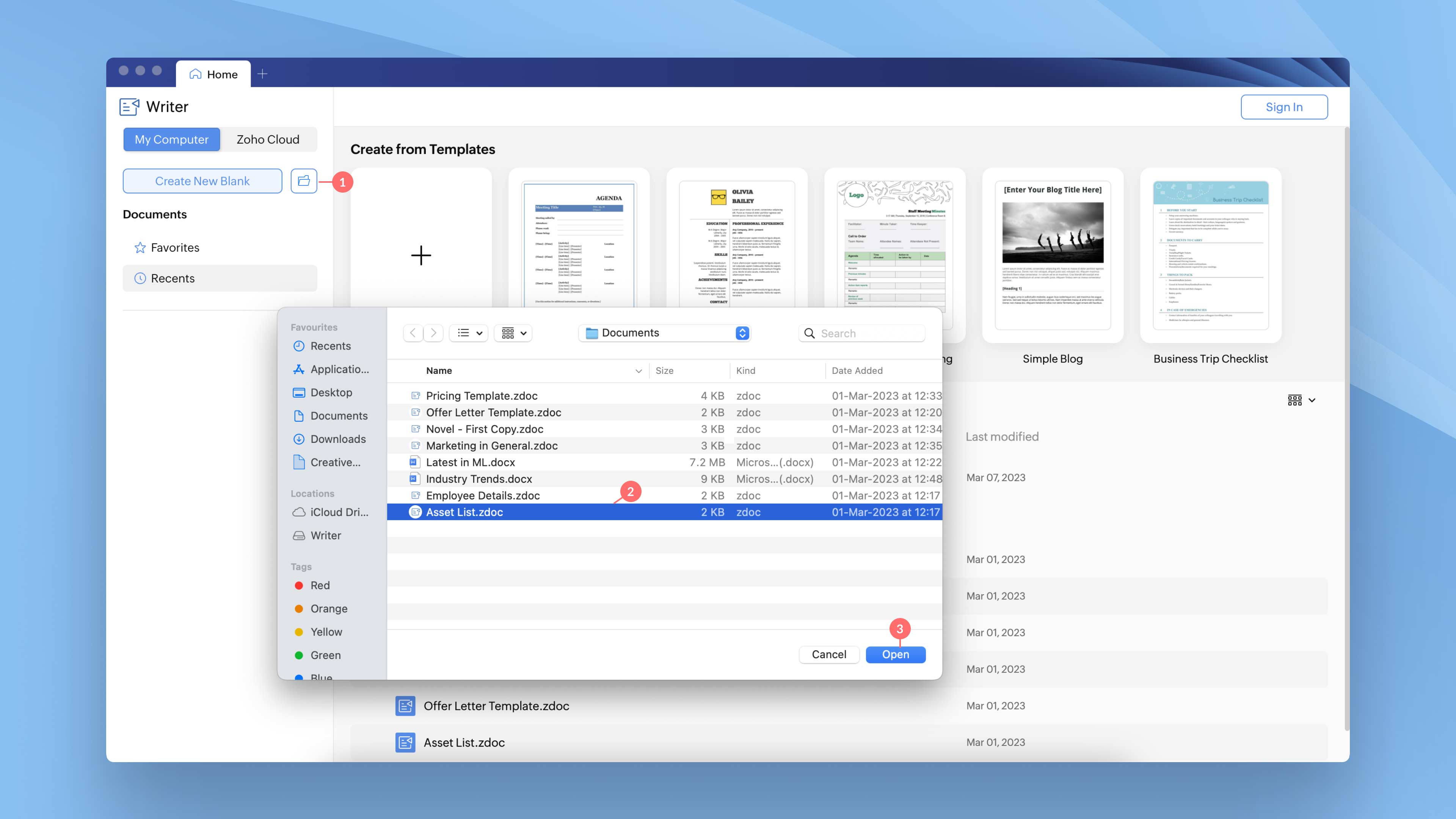
2. Praca na istniejących lokalnych dokumentach MS Office
Przeglądaj i edytuj istniejące dokumenty MS Office (DOCX) i natychmiast zapisuj zmiany za pomocą aplikacji desktopowej Writer. Wystarczy dwukrotnie kliknąć plik lub użyć opcji Otwórz za pomocą, aby otworzyć dokumenty w aplikacji Writer i rozpocząć edycję. Ta aplikacja eliminuje stres związany z migracją, importowaniem i konwertowaniem istniejących dokumentów DOCX.
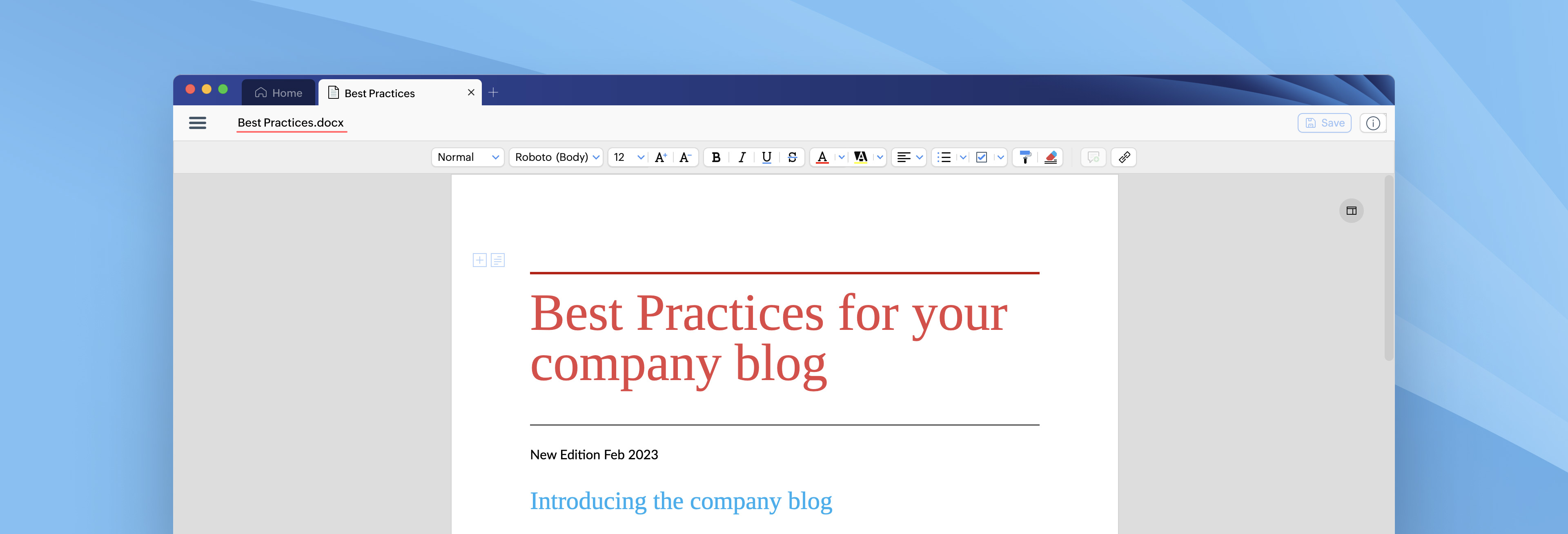
3. Bezproblemowe tworzenie, edytowanie i formatowanie treści
Dostęp do szerokiej gamy narzędzi, które można już znaleźć w aplikacji internetowej Writer, w tym:
Narzędzia do edycji i formatowania
Zaawansowany kreator układu
Tabele, obrazy i pola tekstowe
Kreator cytatów i bibliografii
Gotowe szablony dokumentów
Znajdź i zamień
I nie tylko.
4. Przeprojektowany dla lepszego doświadczenia użytkownika
Całkowicie przeprojektowaliśmy aplikację, aby wzbogacić doświadczenie użytkownika. Dzięki dodaniu widoku z zakładkami, widoku wielostronicowego i dostępu do plików lokalnych i w chmurze w jednym oknie, praca z wieloma dokumentami stała się płynniejsza i szybsza.
Widok dokumentu z zakładkami
Bez wysiłku przeglądaj i pracuj nad wieloma dokumentami z jednego okna. Widok z zakładkami umożliwia szybkie przełączanie zakładek w celu przeglądania, odwoływania się i pracy nad różnymi dokumentami.
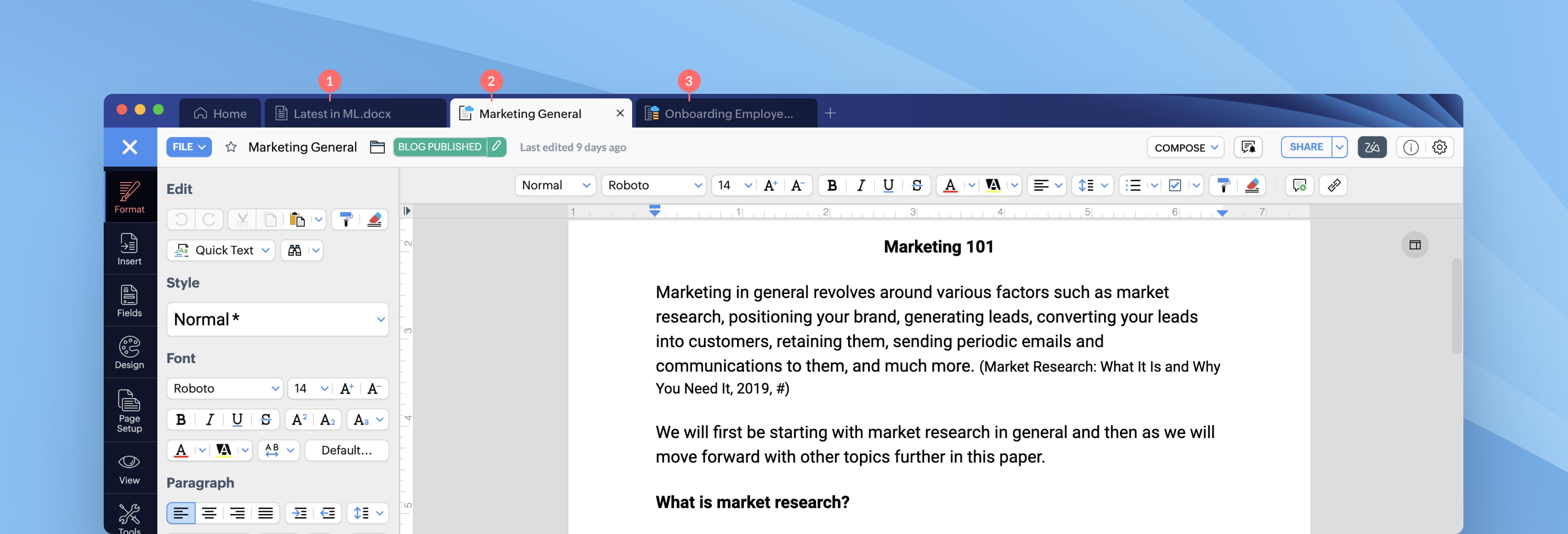
Widok wielu stron
Podgląd wielu stron dokumentu lub widok całego dokumentu z lotu ptaka dzięki widokowi wielu stron. Łatwe czytanie i edytowanie wielostronicowego dokumentu poprzez powiększanie lub pomniejszanie, aż na ekranie pojawi się żądana liczba stron.
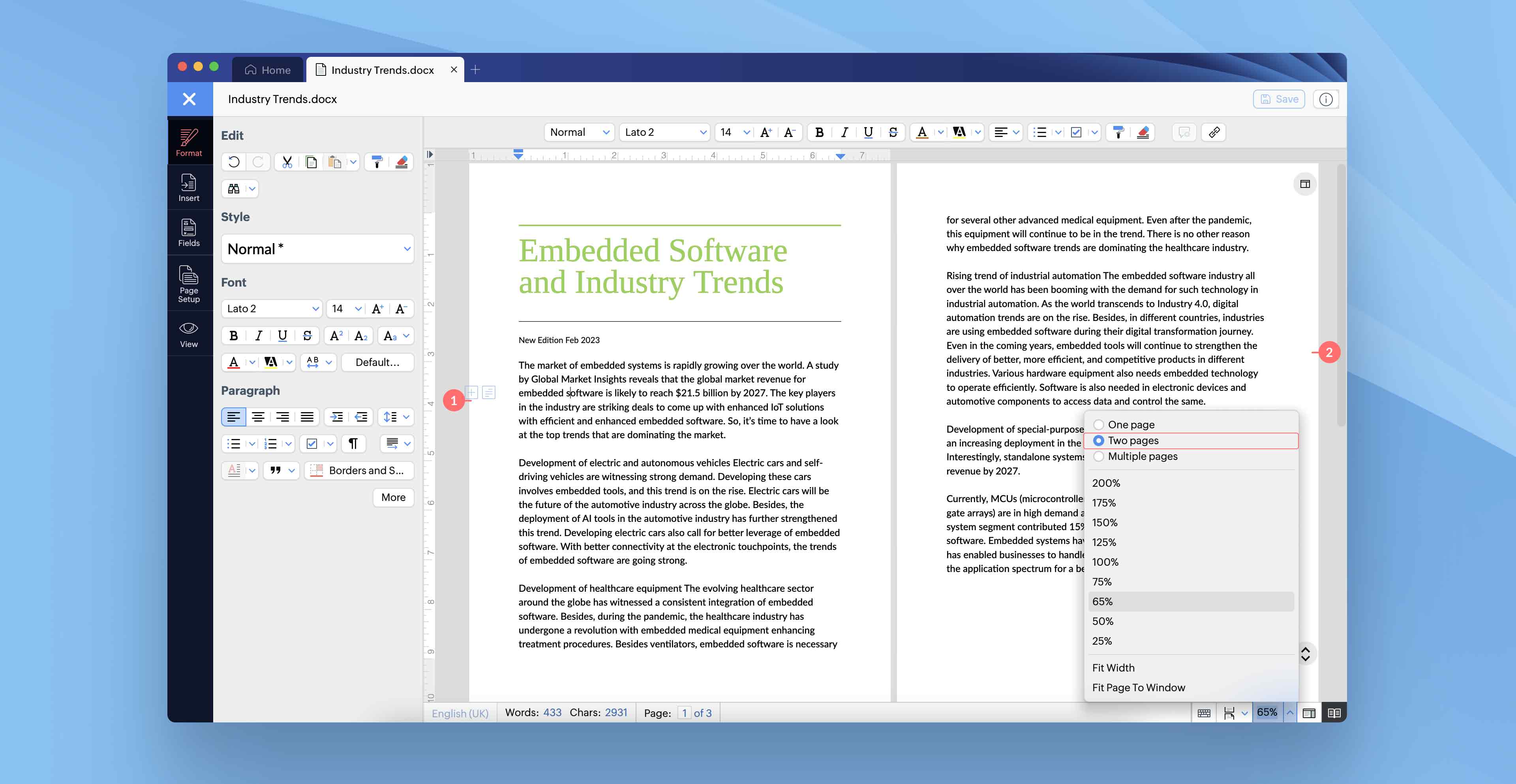
Wyświetlanie, edytowanie i zarządzanie dokumentami lokalnymi i w chmurze z jednego panelu
Wyświetlaj wszystkie dokumenty na dysku lokalnym i w chmurze w jednym oknie. Możesz także otwierać, edytować i zarządzać (udostępniać, zmieniać nazwy, usuwać, ustawiać dostęp offline itp.) dokumentami w chmurze z poziomu aplikacji komputerowej.
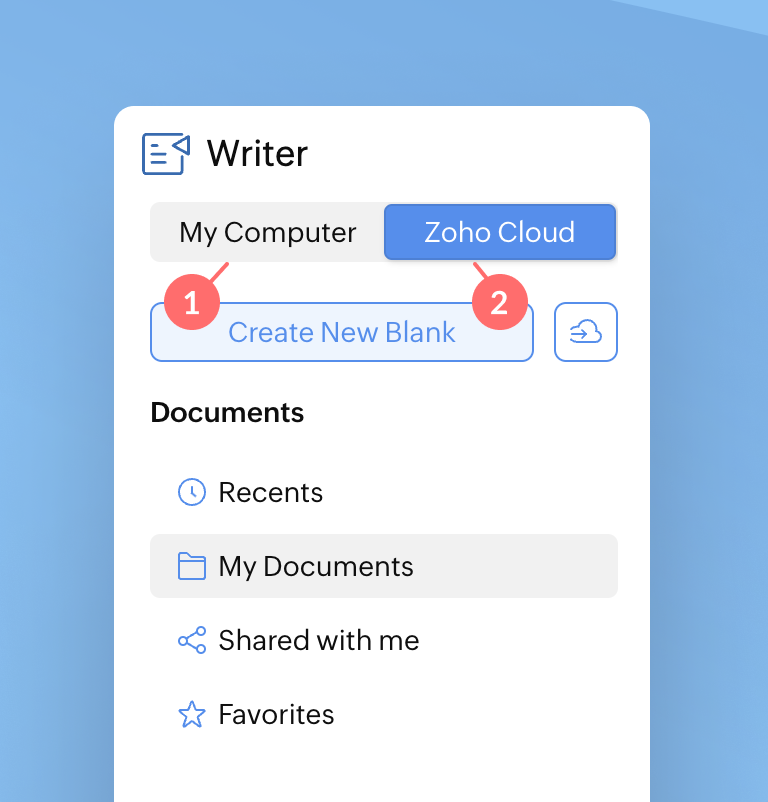
5. Kopiowanie dokumentów do chmury
Podczas gdy łatwo tworzysz i zapisujesz dokumenty lokalnie, możesz również przesyłać dokumenty do chmury, aby mieć do nich dostęp z dowolnego miejsca, na dowolnym urządzeniu, za pomocą aplikacji. Obecnie obsługiwana jest tylko usługa Zoho Cloud. Inne usługi w chmurze będą obsługiwane w przyszłych wersjach.
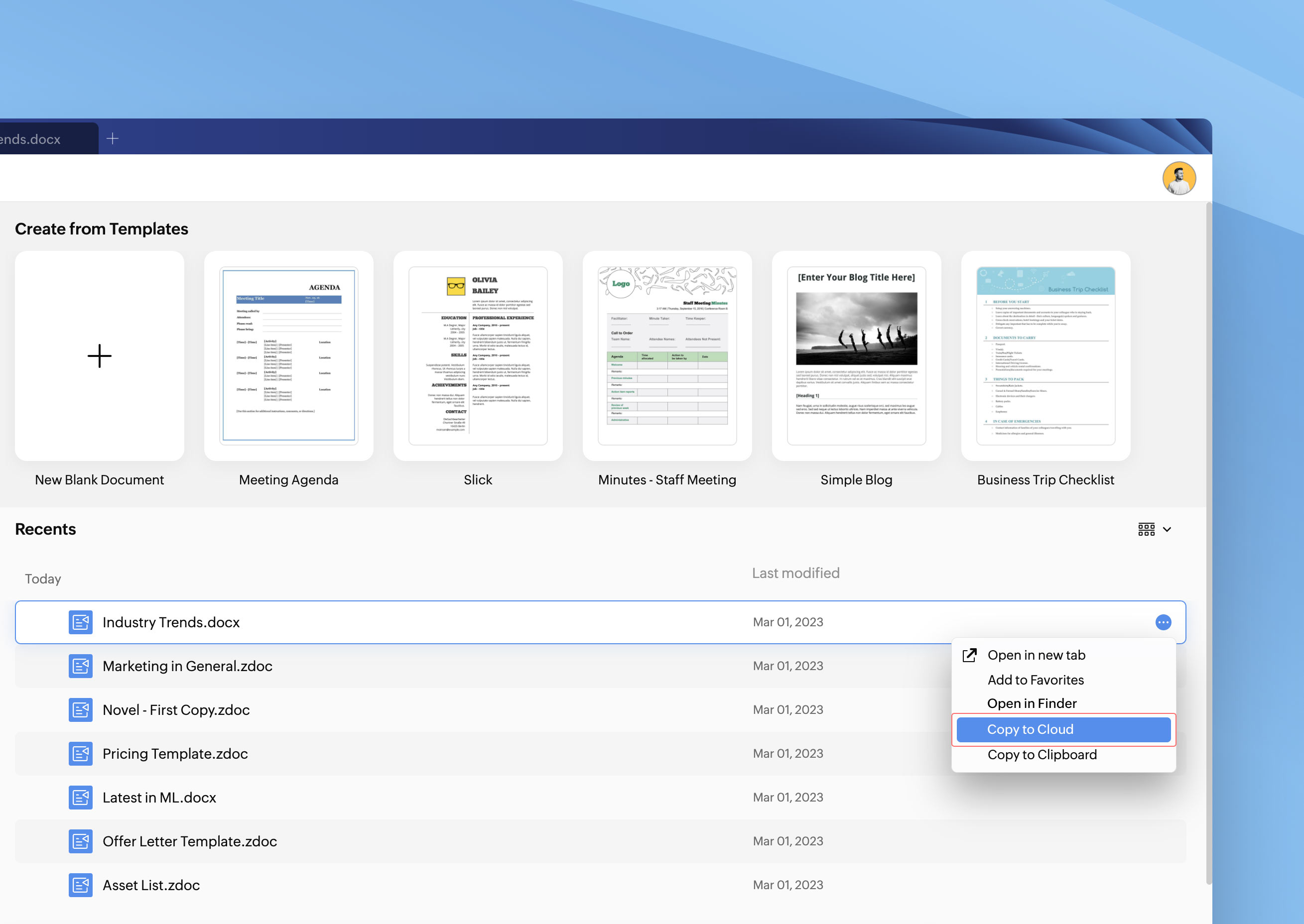
6. Natychmiastowe udostępnianie i współpraca w czasie rzeczywistym
Chcesz udostępnić dokument swojemu zespołowi w celu współpracy i uzyskania opinii? Możesz to łatwo zrobić z poziomu aplikacji desktopowej. Wystarczy zalogować się na swoje konto Zoho na karcie Zoho Cloud i przesłać żądane dokumenty do chmury, aby móc je udostępniać lub współpracować nad nimi w czasie rzeczywistym.
7. Obsługa ponad 40 języków
Interfejs użytkownika naszej aplikacji desktopowej obsługuje ponad 40 języków. Poruszaj się po aplikacji w preferowanym języku i skup się na tym, co naprawdę ważne - na treści. Kliknij tutaj, aby wyświetlić listę obsługiwanych języków.
8. Inne przydatne opcje
Możesz łatwo wyświetlić właściwości dokumentu (wersję, poziom dostępu i status publikacji, a także liczbę stron, słów i znaków), panel nawigacji dokumentu, widok strony internetowej i strony, panel nawigacji dokumentu i wiele innych.
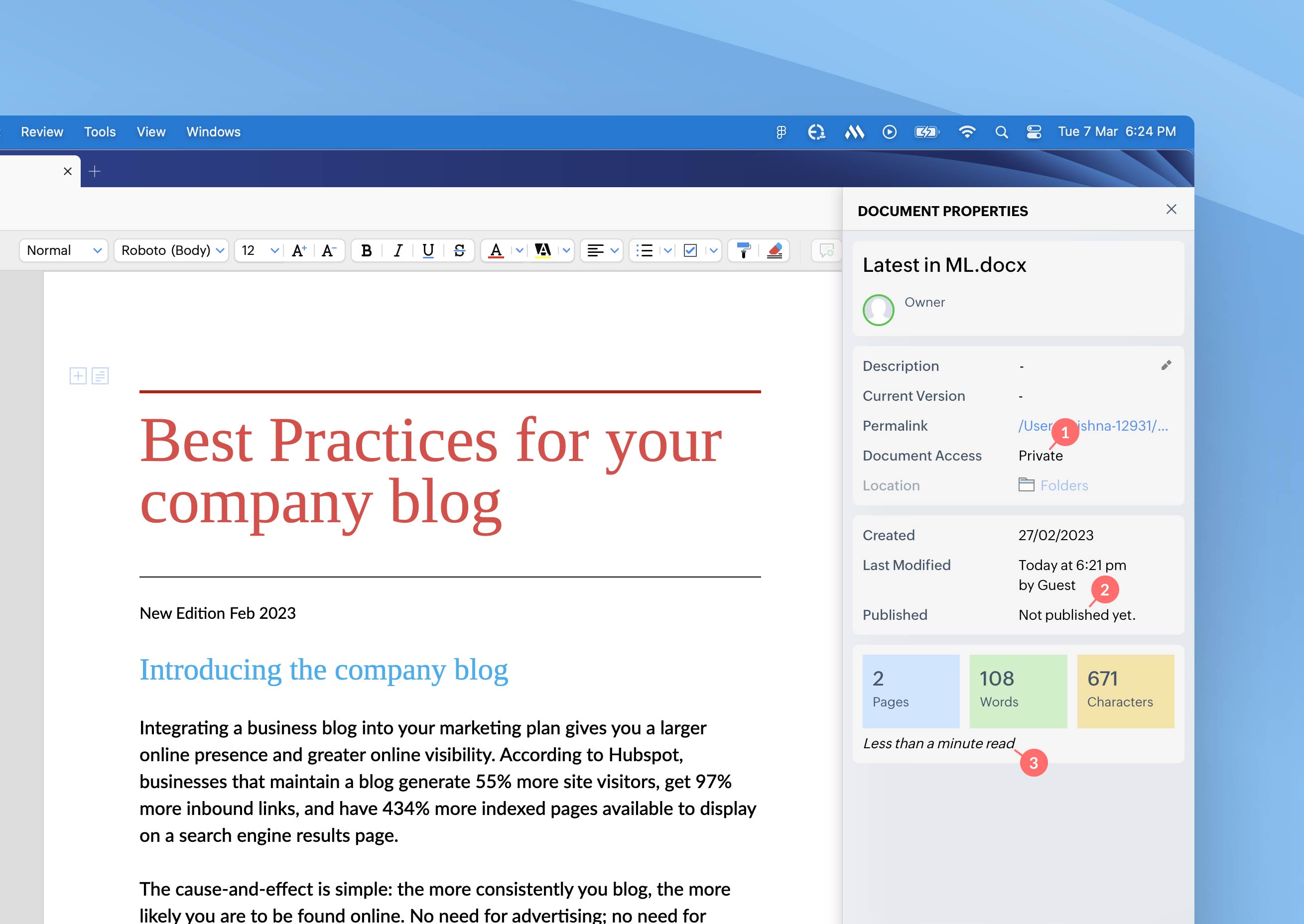
Zainstalujaplikację komputerową Writer, wypróbuj ją i podziel się swoimi opiniami oraz sugestiami dotyczącymi ulepszeń. Obecnie aplikacja komputerowa ma tylko ograniczony zestaw funkcji w porównaniu z aplikacją internetową. W kolejnych wersjach zniwelujemy tę różnicę.
Wypróbuj nową aplikację komputerową, aby tworzyć treści z dowolnego miejsca, bez przerw i bez martwienia się o połączenie internetowe. Chętnie poznamy Twoje wrażenia i opinie.
Podziel się nimi w komentarzach lub napisz do nas na adressupport@zohowriter.com. Pomoże nam to ulepszyć aplikację Writer na komputery stacjonarne, zanim zaprezentujemy ją światu.
Miłego pisania!
Related Articles
Importuj dane z MS Teams do Zoho Cliq
Niedawno Microsoft dokonał znaczącej zmiany w swojej ofercie MS Teams, rezygnując z wersji Free Classic. To sprawiło, że wielu klientów zastanawiało się, co zrobić, ponieważ całkowite odcięcie dostępu dla użytkowników w ramach planu bezpłatnego ...Zoho Dowiedz się | Aktualizacje produktów | I kwartał 2023 r
Z radością ogłaszamy szereg nowych funkcji i ulepszeń, które wprowadziliśmy od stycznia 2023 r. Czytaj dalej, aby odkryć najnowsze aktualizacje Zoho Learn. Połącz artykuły z lekcjami Zoho Learn oferuje teraz integrację Twoich podręczników i kursów. ...Zoho Writer: Wprowadzenie grupowania według agregacji i powtarzających się regionów w szablonach korespondencji seryjnej
Wyświetlaj dane dokładnie tak, jak chcesz i podkreślaj kluczowe spostrzeżenia dzięki ulepszonym szablonom scalania Zoho Writer. Wzbogaciliśmy szablony scalania Zoho Writer o możliwość dynamicznego grupowania, agregowania i powtarzania danych jako ...Zoho Writer: Wprowadzenie funkcji inteligentnego komponowania w celu przyspieszenia tworzenia i formatowania treści
Wykorzystaj moc generatywnej sztucznej inteligencji, poleceń slash i formatowania bez rozpraszania uwagi, aby szybko i łatwo tworzyć, komponować, edytować, formatować i układać treści we Writerze. Używając tylko klawiatury, możesz natychmiast ...Aktualizacja aplikacji Zoho Mail iOS: dodawanie spotkań Zoom i MS Teams do wydarzeń kalendarza
Zoho ogłosiło, że najnowsza aktualizacja aplikacji mobilnej Zoho Mail (wersja 2.8.17) zawiera teraz integrację z Zoom i Microsoft Teams dla wydarzeń Kalendarza!Dzięki tej nowej funkcji wszelkie rozszerzenia spotkań Zoom lub MS Teams skonfigurowane w ...